So extrahieren Sie Links auf jeder beliebigen Seite mithilfe von PowerShell

PowerShell 3 verfügt über viele neue Funktionen, einschließlich einiger leistungsstarker neuer webbezogener Funktionen. Sie vereinfachen die Automatisierung des Webs erheblich und heute zeigen wir Ihnen, wie Sie jeden einzelnen Link einer Webseite extrahieren und optional die Ressource herunterladen können.
Scraping des Webs mit PowerShell
Es gibt zwei neue Cmdlets, die das Web einfacher automatisieren, Invoke-WebRequest, das das Analysieren von lesbaren Inhalten erleichtert, und Invoke-RestMethod, das maschinenlesbaren Inhalt leichter lesbar macht. Da Links Teil des HTML einer Seite sind, sind sie Teil des menschenlesbaren Materials. Alles, was Sie tun müssen, um eine Webseite zu erhalten, ist Invoke-WebRequest und geben Sie ihm eine URL.
Invoke-WebRequest -Uri '//phhsnews.com'
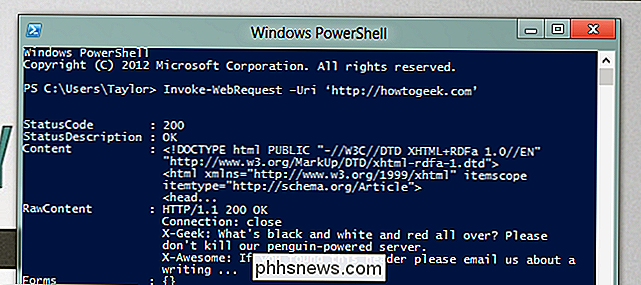
Wenn Sie nach unten scrollen, sehen Sie die Antwort Als Eigenschaft für Links können wir die neue Elementauflistungsfunktion von PowerShell 3 verwenden, um diese herauszufiltern.
(Invoke-WebRequest -Uri '//phhsnews.com') .Links
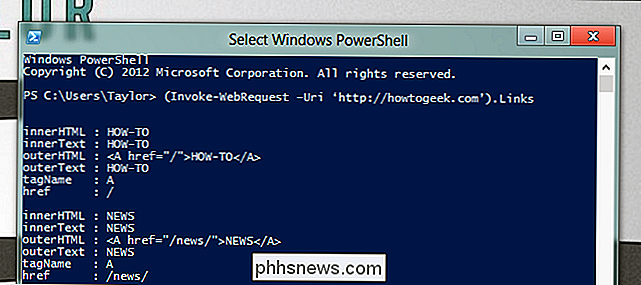
Wie Sie sehen, bekommen Sie eine Menge der Links zurück, das ist, wo Sie Ihre Phantasie verwenden müssen, um etwas einzigartiges zu finden, um die Verbindungen herauszufiltern, die Sie suchen. Nehmen wir an, wir wollen eine Liste aller Artikel auf der Titelseite.
((Invoke-WebRequest -Uri '//phhsnews.com') .Links | Where-Objekt {$ _. Href -like "http * "} | Wo class -eq" title "). Titel
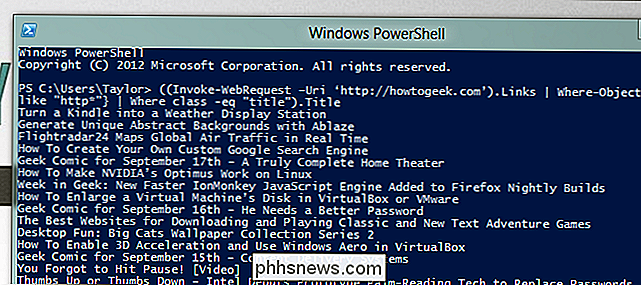
Eine weitere tolle Sache, die Sie mit den neuen Cmdlets machen können, ist die Automatisierung alltäglicher Downloads. Schauen wir uns an, wie wir automatisch das Bild des Tages von der Nat Geo Website abkratzen, dazu kombinieren wir die neuen Web-Cmdlets mit Start-BitsTransfer.
$ IOTD = ((Invoke-WebRequest -Uri ' // photography.nationalgeographic.com/photography/photo-of-the-day/').Links | Wo innerHTML ähnlich "* Wallpaper herunterladen *". href
Start-BitsTransfer -Quelle $ IOTD -Destination C: IOTD
Das ist alles. Haben Sie irgendwelche eigenen Tricks? Lassen Sie es uns in den Kommentaren wissen.

Die besten Online-Ratgeber, bevor Sie einen Kauf tätigen
Sie planen einen neuen Computer, eine neue DSLR-Kamera, ein neues Elektrowerkzeug, ein neues Gerät oder ein neues Möbelstück? Wenn ja, sollten Sie sich immer Zeit nehmen, bevor Sie einen großen Kauf tätigen. Ich habe immer Freunden und Familie gesagt, dass sie ein bisschen warten und ein bisschen recherchieren sollten, bevor sie ausgehen und nur etwas von einem lokalen Laden kaufen, an den sie auch gewöhnt sind.Es ge

So erhöhen Sie die Batterielebensdauer Ihres MacBooks
MacBooks sind für ihre hervorragende Akkulaufzeit bekannt, aber wir wollen immer mehr. Dies ist besonders wichtig, wenn Sie ein älteres MacBook mit einer leistungshungrigeren CPU und einer mechanischen Festplatte haben, aber alle können von diesen Tipps profitieren. Wir haben auch besprochen, wie Sie mehr Akkulaufzeit aus einem Windows-Laptop herausholen können.



